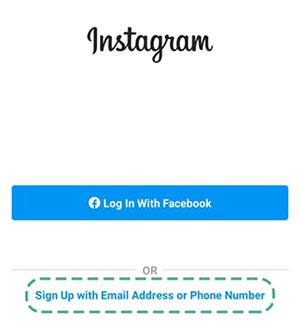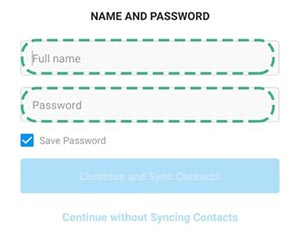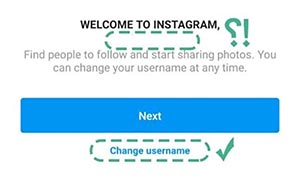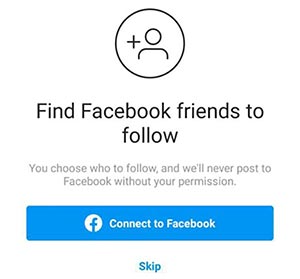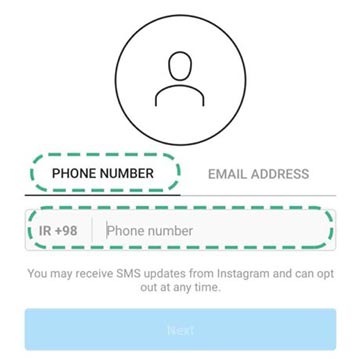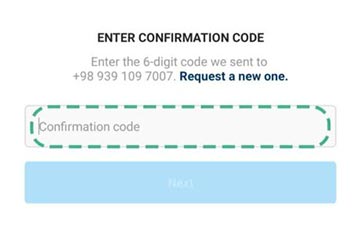در صورتی که در مورد نصب اینستاگرام سوالی دارید.
در صورتی که در مورد نصب اینستاگرام سوالی دارید.
امروزه اینستاگرام در ایران و در کل جهان به یکی از محبوب ترین شبکه های اجتماعی تبدیل شده و کاربرد اصلی آن برای به اشتراک گذاشتن عکس و ویدیو می باشد. یکی از مواردی که این روزها سرو صدای زیادی ایجاد کرده تبلغات در اینستاگرام است به طوری که شما می توانید به خرید اجناس و اطلاع از اخبار روز و یا عرضه محصولات تولیدی خودتان در کنار سرگرمی در این اپلیکیشن پر طرفدار بپردازید. اما قدم اول برای استفاده از این اپلیکیشن نصب آن است. ما در این مطلب آموزش تصویری نصب اینستاگرام را برای شما آماده کرده ایم. این مطلب شامل آموزش نصب اینستاگرام برای اندروید و آیفون و همچنین آموزش نصب اینستاگرام بر روی دسکتاپ یا همان کامپیوتر و یا لپ تاپ می باشد. شما بعد از نصب این نرم افزار می توانید با ابزارهایی که در این برنامه قرار داده شده به ادیت عکسهایی که گرفته اید ویا در گوشی خود دارید بپردازید و افکت های مختلفی را روی آنها بگذارید و آنها را با دیگران به اشتراک بگذارید.
قدم اول قبل از هر چیز نصب اینستاگرام روی گوشی موبایلتان است . برای نصب اینستاگرام بر روی گوشی تان اگر سیستم عامل شما اندروید است از گوگل پلی و اگر iOS است از اپ استور برنامه اینستاگرام را دانلود کنید . یا از لینکی که در زیر گذاشته شده استفاده کنید :
بعد از دانلود و نصب برنامه با یکی از روش های زیر میتوانید ثبت نام کنید و برای خودتان اکانت بسازید که ابتدا ساخت اکانت با ایمیل را برایتان توضیح میدهیم.
برای نصب اینستاگرام با ایمیل بعد از نصب اینستاگرام ، برنامه را باز کنید و گزینه Sign Up with Email Address or Phone Number را بزنید . سپس روی email address بزنید و با واردکردن یک آدرس ایمیل معتبر روی گزینه next بزنید و وارد مرحله ساخت حساب کاربری در اینستاگرام بشوید.
در قسمت Full Name نام خود و در قسمت Password هم رمز عبور مناسب را وارد کنید بعد یکی از دو دکمه زیر را برای ادامه انتخاب کنید:
Cotinue and Sync Contacts : ادامه با یکپارچه سازی مخاطبان بصورتی که اگر لیست شماره های شما در اینستاگرام اکانت داشته باشند اینستاگرام آنها را به شما نمایش می دهد تا اگر مایل بودید فالو کنید.
Continue Without Syncing Contacts : ادامه بدون یکپارچه سازی مخاطبین.
در مرحله بعد تاریخ تولد خودتان را به میلادی وارد کنید و دکمه Next را بزنید. دقت کنید اگر زیر 18 سال باشید در مراحل بعدی اینستاگرام مانع از استفاده شما از برنامه می شود. پس اگر سنتان هم پایین ۱۸ سال است تاریخ را طوری انتخاب کنید که بالای ۱۸ سال باشد وگرنه اینستاگرام دسترسی شما را محدود کرده و نمیتوانید بصورت کامل از اینستاگرام استفاده کنید .
در مرحله بعد اینستاگرام بصورت تصادفی یک یوزر نیم user name یا نام کاربری به شما نمایش می دهد. اگر دوست دارید می توانید گزینه Change username را بزنید و یک نام کاربری برای خود انتخاب کنید و سپس دکمه Next را بزنید.
در مرحله بعد میتوانید اینستاگرام خود را به فیسبوک متصل کنید و دوستان فیسبوکی خود را در اینستاگرام پیدا کنید یا برای رد شدن از این مرحله روی دکمه Skip بزنید. همانطور که می بینید در مرحله بعد باید تصویر پروفایل انتخاب کنید یا برای رد شدن از این مرحله هم روی دکمه Skip بزنید.
خب تبریک میگویم شما اکانت اینستاگرام خودتون را ساختید. در خصوص ساخت ایمیل مقاله جداگانه ای در روزهای آینده خواهیم داشت .
برای نصب اینستاگرام بدون ایمیل بعد از اینکه از لینکهایی که در آموزش قرار داده شده و یا از داخل بازار یا گوگل پلی و یا اپ استور اینستاگرام را دانلود کردید برنامه را باز کرده و به سراغ گزینه settings بروید و قسمت add account را انتخاب کنید سپس در پایین صفحه sign up را لمس کنید . در این مرحله شما می توانید انتخاب کنید که با ایمیل برای خودتان اکانت بسازید و یا با شماره تلفن که شما phone number را انتخاب می کنید و شماره موبایل خودتان را وارد می کنید .
در مرحله بعدی یک نام کاربری user name (که تکراری نباشد را انتخاب می کنید. نکته: اگر رمز ورود تکراری باشد ارور می دهد. و سپس رمز ورود password که شامل کاراکتر ، اعداد و حروف باشد را انتخاب می کنید و با کلیک بر روی گزینه sign in یک اکانت اینستاگرام برای شما ایجاد می شود.
بسیاری از افراد تمایل دارند در محیط کار خود از کامپیوتر یا لپ تاپ برای کار با صفحه اینستاگرام خود استفاده کنند و این سوال برای آنان مطرح می شود که آیا امکان نصب اینستاگرام برای کامپیوتر و لپ تاپ هم وجود دارد یا خیر؟ گاهی نیز مشکلاتی مثل خراب شدن گوشی تلفن همراه و ... باعث می شود کاربران به فکر نصب اینستاگرام برای کامپیوتر و دسکتاپ بیفتند . در پاسخ به این سوال باید گفت برای استفاده از اینستاگرام در کامپیوتر و لپ تاپ بهترین راه استفاده از نسخه تحت وب اینستاگرام است . برای این کار باید در مرورگر خود وب سایت اینستاگرام www.instagram.com را باز کنید . سپس در پنجره ای که باز می شود لاگین کنید ( در صورتی که هنوز حساب کاربری نساخته اید گزینه Sign up را انتخاب کنید ) و به این ترتیب وارد صفحه اینستاگرام خود شوید . در خصوص اینستاگرام تحت وب حتما در مقالات آینده مفصلا توضیح خواهیم داد. اما اگر نمی خواهید از وب سایت اینستاگرام استفاده کنید و اصرار بر نصب اینستاگرام برای کامپیوتر و لپ تاپ خود دارید برای این کار روش های مختلفی وجود دارد از قبیل : استفاده از برنامه های شبیه ساز اندروید و آیفون بر روی کامپیوتر ، استفاده از برنامه های شبیه ساز اینستاگرام در کامپیوتر ، استفاده از افزونه یا پلاگین های شبیه ساز اندروید در مرورگر کروم و... برای اطلاع بیشتر در این خصوص توصیه می کنم مقاله نصب اینستاگرام برای کامپیوتر ما را مطالعه کنید .
مقاله پیشنهادی: نصب اینستاگرام برای کامپیوتر و لپ تاپ
همانطور که مشاهده کردید در این مقاله سعی شد که با نصب اینستاگرام بر روی اندروید و آی او اس با استفاده از روش های مختلف و همچنین روش های مختلف نصب اینستاگرام بر روی ویندوز آشنا شوید . سعی کردیم همه مراحل را با تصویر و جزء به جزء بیان کنیم . پیشنهاد می کنیم مقاله دیلیت اکانت اینستاگرام را نیز مطالعه نمایید. امیدوارم که این مطلب بتواند برایتان مفید باشد.
در صورتی که در مورد نصب اینستاگرام سوالی دارید.
در صورتی که در مورد نصب اینستاگرام سوالی دارید.